Der Router hörte auf, das Internet zu verteilen. Wie man einen Grund findet und ihn beseitigt?
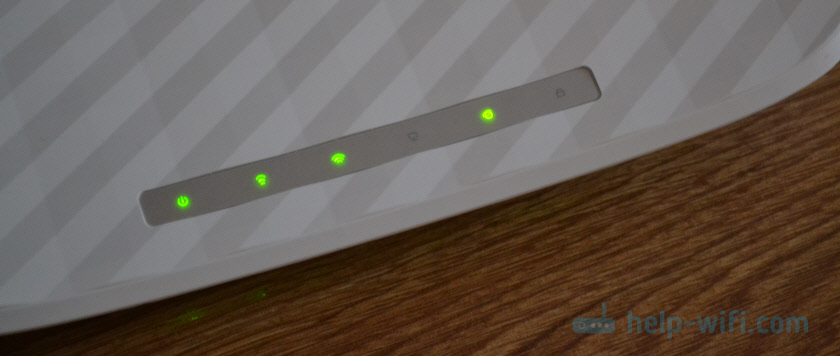
- 4321
- 943
- Dr. Marlen Steinkamp
Der Router hörte auf, das Internet zu verteilen. Wie man einen Grund findet und ihn beseitigt?
Wenn wir mit einigen Problemen beim Einrichten der Internetverbindung, der Installation des Routers, der Festlegung von Wi-Fi und T konfrontiert sind. D., Dies ist immer noch die halbe Mühe. In diesem Fall ist klar, was der Grund sein könnte. Und bereits alleine oder einige Anweisungen folgen, lösen wir das Problem. Aber wenn alles funktionierte und plötzlich an einem Punkt der Router aufgehört hat, das Internet zu verteilen, ist es schon schwieriger. Da ist nicht einmal klar, was los ist. Was das Internet plötzlich aufgehört hat zu arbeiten. Wenn Sie die Geräte, Einstellungen, die Verwendung verschiedener Verbindungsoptionen verwenden, finden Sie natürlich den Grund und beheben Sie alles. Das werden wir jetzt tun.
Es ist sehr schwierig, eine universelle Anweisung zu diesem Thema zu erteilen, die für jeden zugeschnitten ist. Aus dem Grund, dass die Methode zur Verbindung zum Internet, Modems, Router und Einstellungen für alle unterschiedlich sind. Der Router verteilt das Internet nicht mehr auf unterschiedliche Weise. Und es spielt keine Rolle, dies ist ein Router von Rostelecom, Beeline, einem anderen Anbieter oder Ihrem persönlichen. Zum Beispiel hat jemand das Internet nur über Wi-Fi und es funktioniert für das Kabel. Im Gegenteil, es funktioniert nicht auf dem Kabel, aber es funktioniert auf Wi-Fi. Das Problem liegt bei allen Geräten oder auf einigen. Es kommt auch vor, dass das Internet weiterhin vom Anbieter auf dem Kabel funktioniert. Und es kommt vor, dass selbst beim Anschließen nicht direkt funktioniert. Es gibt viele verschiedene Nuancen, die für jeden Fall individuell sind.
Stellen Sie sich die Situation vor (die Ihnen höchstwahrscheinlich sehr ähnlich sein wird), wenn unser Internet mit einem Wi-Fi-Router verbunden ist (möglicherweise wird ein Modem vor dem Router installiert). Das Internet arbeitete über den Router, die Geräte wurden über Wi-Fi und/oder über Kabel verbunden und erhielten Zugang zum Internet. Und irgendwann hat das Internet über den Router einfach aufgehört zu arbeiten. Normalerweise sind die Symptome wie folgt: Es gibt eine Verbindung zu einem Wi-Fi-Netzwerk oder ein Kabel, jedoch ohne Zugang zum Internet.
Wo anfangen soll?
Sie müssen den Grund finden. Da drei (oder sogar mehr) Knoten (ein Anbieter, ein Router, der sich mit dem Internet verbindet) normalerweise an der Internetverbindung beteiligt ist, können die Fehlfunktionen überall sein. Wenn wir es schaffen, herauszufinden, was genau das Problem ist, können wir es schnell beseitigen.
Für den Anfang:
- Bei der Lösung solcher Probleme habe ich immer Ich empfehle, mit dem Neustart des Routers zu beginnen. Schalten Sie einfach die Kraft des Routers für einige Minuten aus und schalten Sie ihn ein. Vielleicht beginnt nach dem Herunterladen des Routers das Internet zu verteilen, und das Problem wird gelöst.
- Überprüfen Sie, ob Sie das Internet haben.
- Dann empfehle ich Ihnen, darüber nachzudenken, was der Grund gewesen sein könnte, dass das Internet aufgehört hat, einen Router zu arbeiten. Als es passierte und was hast du vorher gemacht?. Vielleicht wurden einige Einstellungen geändert, verbunden oder etwas ausgeschaltet, vielleicht haben sie den Tarif im Anbieter geändert, oder der Anbieter hat einige Arbeiten an der Linie durchgeführt. Oder zum Beispiel gab es ein Gewitter. Während eines Gewitters leidet sowohl die Ausrüstung des Anbieters als auch die Router sehr oft. Ich schrieb bereits darüber, warum nach einem Gewitter ein Router möglicherweise aufhören zu arbeiten.
- Überprüfen Sie die Verbindung aller Kabel zum Router.
- Sie können den Anbieter sofort anrufen und fragen, ob es Probleme auf der Seite gibt. Vielleicht bestätigen sie einige Probleme und Sie müssen keine Zeit und Mühe verschwenden, um nach Ursachen und Entscheidungen zu suchen. Aber warten Sie einfach, bis der Anbieter die Probleme beseitigt, die in seiner Ausrüstung oder auf dem Laufenden aufgetreten sind.
Wie man den Grund findet?
- Sie müssen Probleme im Gerät selbst ausschließen. Es kann ein Telefon, Computer, Laptop, Tablet usw. sein. D. Das Gerät, das wir mit dem Router verbinden. Hier ist alles sehr einfach. In der Regel sind mindestens ein paar Geräte mit dem Router verbunden. Und wenn das Internet nicht mehr auf einem Gerät arbeiten und auf dem Rest funktioniert, bedeutet dies, dass der Grund speziell in diesem Gerät ist. Sie müssen sich ansehen, welche Symptome eine Lösung für ein bestimmtes Problem auf unserer Website (über eine Site -Suche) oder im Internet suchen. Ich habe bereits gesagt, was zu tun ist, wenn das Internet nicht auf Android -Geräten funktioniert und wenn das iPhone oder das iPad keine Verbindung zum Internet herstellt. Es gibt viele separate Anweisungen zur Lösung dieser Probleme in Windows. Sie finden sich in der Abschnitt "Lösung von Problemen und Fehlern".
- Es ist notwendig, Probleme im Router auszuschließen. Es ist möglich, dass der Router aufgrund einer Aufschlüsselung oder einer Art Softwarefehler aufgehört hat, das Internet zu verteilen. Router neigen wie jede andere Technik dazu, zu brechen. Zuerst müssen Sie nur den Router neu starten (die Stromversorgung für ein paar Minuten ausschalten). Wenn der Neustart nicht hilft, funktioniert das Internet nicht auf allen Geräten, der Grund ist entweder im Router oder auf der Seite des Internetanbieters.
Wenn die Unterstützung des Anbieters nichts Bestimmtes sagt oder dass er keine Probleme hat, müssen Sie einen Router aus dem Netzwerk ausschließen, indem Sie sich direkt mit dem Internet verbinden. Aber dafür brauchen Sie einen Computer. Schließen Sie das Kabel einfach vom Anbieter (Modem) an den Computer an. Vielleicht müssen Sie die Internetverbindung auf dem Computer konfigurieren, sie hängt bereits vom Anbieter ab. Sie können alle Einstellungen von ihnen klarstellen. Wenn das Internet direkt funktioniert, dann ist etwas mit einem Router (irgendwo in 95% der Fälle). Wenn es nicht funktioniert, müssen Sie sich mit dem Anbieter befassen.
Auch als Option - Abwerfen der Routereinstellungen und erneutes Setting. Aber nur wenn Sie sicher sind, dass Sie Ihren Router richtig konfigurieren können. Wenn überhaupt, haben wir viele Anweisungen zu diesem Thema auf unserer Website. - Es ist notwendig, Probleme auf der Seite des Anbieters auszuschließen. Wie ich das tun soll, habe ich oben geschrieben. Schließen Sie einfach das Internet direkt mit dem Computer an. Der einzige Punkt, den nicht jeder die Internetverbindung korrekt konfigurieren kann (falls erforderlich für Ihren Anbieter). Und es stellt sich heraus, dass das Internet nicht auf einem Computer funktioniert (auch ohne Router). Wir müssen auch nicht vergessen, dass einige Anbieter an der MAC -Adresse verbindlich sind. Und das Internet kann an die MAC -Adresse Ihres Routers beigefügt werden, nicht an einen Computer. Und dementsprechend wird es mit einer direkten Verbindung zu einem PC nicht funktionieren.
Ich hoffe, Sie haben es geschafft, den Schuldigen zu finden und zu verstehen, warum die Internetverbindung plötzlich verschwand.
Schlussfolgerungen: Wenn dem Anbieter etwas passiert ist, warten wir nur. Wenn das Internet nicht auf einem bestimmten Gerät funktioniert, suchen wir nach Lösungen für ein bestimmtes Gerät. Wenn das Internet aufgehört hat, den Router (auf allen Geräten) durchzuarbeiten und mit dem Anbieter alles (direkt) entlang des Drahtes in Ordnung ist, müssen Sie den Router überprüfen und seine Einstellungen beobachten.
Dann werden wir mehrere Punkte ausführlicher betrachten.
Was tun, wenn der Router eingestellt hat, das Internet über Wi-Fi zu verteilen?
Dies bedeutet, dass das Problem mit der Verbindung nur über das Wi-Fi-Netzwerk. Das Internet arbeitet vom Router auf dem Kabel (ohne die Internetverbindung am Computer zu starten!).
Es kann zwei Fälle geben:
- Wenn Geräte überhaupt kein Wi-Fi-Netzwerk finden.
- Wenn die Geräte ein Wi-Fi-Netzwerk finden, gibt es eine Verbindung, aber das Internet funktioniert nicht.
Hauptpunkte: Vielleicht wird das Wi-Fi-Netzwerk durch die Schaltfläche des Routers getrennt. Vielleicht sind die Einstellungen auf dem Router geflogen und jetzt hat sich der Netzwerkname in die Fabrik geändert, und Sie bemerken Ihr Netzwerk einfach nicht. Aus irgendeinem Grund kann der Router keine Verbindung zum Internet herstellen. Ich habe in einem separaten Artikel ausführlich darüber gesprochen: Der Router verteilt das Internet nicht über Wi-Fi. Was zu tun ist?
Und mehr individuelle Anweisungen:
- Asus Router verteilt das Internet nicht über ein Wi-Fi-Netzwerk.
- TP-Link: Wi-Fi funktioniert nicht. Der Router gibt kein Wi-Fi-Netzwerk aus.
- Warum gibt der TP-Link-Router das Internet nicht über Wi-Fi aus??
Achten Sie auf Indikatoren auf dem Router selbst. Ich habe alles in Ordnung auf dem Foto unten: Es ist mit dem Internet verbunden, Wi-Fi verteilt sich.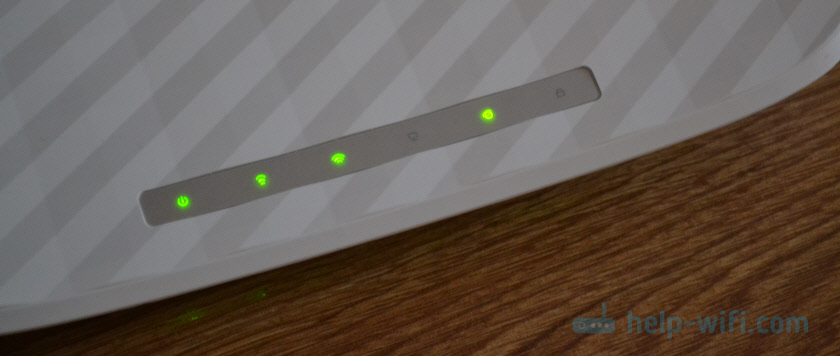 WAN-Indikator (Internet) und Wi-Fi. Durch ihr Verhalten können Sie verstehen, was der Grund der Grund hat. Wenn das Wi-Fi-Netzwerk am Router vollständig getrennt ist, brennt der Wi-Fi-Indikator nicht. Die Betriebsmodi von Indikatoren sollten in den Anweisungen für Ihren Router geplant werden. Hier sind die Anweisungen für TP-Link: Indikatoren (Glühbirnen) auf dem TP-Link-Router. Was sollte brennen, blinken und was bedeutet?
WAN-Indikator (Internet) und Wi-Fi. Durch ihr Verhalten können Sie verstehen, was der Grund der Grund hat. Wenn das Wi-Fi-Netzwerk am Router vollständig getrennt ist, brennt der Wi-Fi-Indikator nicht. Die Betriebsmodi von Indikatoren sollten in den Anweisungen für Ihren Router geplant werden. Hier sind die Anweisungen für TP-Link: Indikatoren (Glühbirnen) auf dem TP-Link-Router. Was sollte brennen, blinken und was bedeutet?
Der Router gibt das Internet nicht aus, aber das Internet arbeitet vom Anbieter auf dem Kabel
Das habe ich oben geschrieben. Wenn das Internet nicht über den Router funktioniert und wenn ein Kabel direkt mit dem Anbieter mit dem Computer angeschlossen wird, besteht der Zugriff auf das Internet.
In diesem Fall empfehle ich zunächst, diese Punkte zu durchgehen:
- Relange des Routers.
- Überprüfen Sie die Verbindung des Kabels zum WAN-Port des Routers.
 Sie können das Kabel dehnen und zurück einsetzen.
Sie können das Kabel dehnen und zurück einsetzen. - Schauen Sie sich den WAN -Indikator (Internet) an. Abhängig vom Router kann es anders aussehen und funktionieren. Aber normalerweise hat er drei Modi: Brennt nicht - das Kabel im WAN -Anschluss ist nicht angeschlossen. Verbrennungen - Kabel angeschlossen. Blitze - Datenübertragung dauert an. Auf den Routern TP -Link (möglicherweise nicht nur auf ihnen), wenn das Kabel angeschlossen ist, sondern der Router nicht mit dem Internet verbunden ist - brennt der WAN -Indikator mit orangefarben.
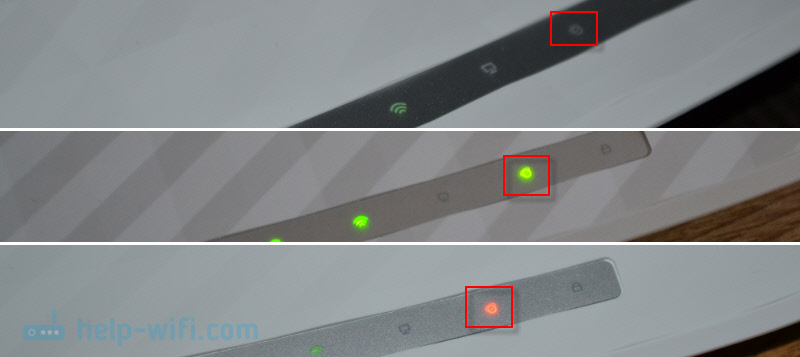 Es gibt Zeiten, in denen das Kabel des Anbieters mit dem WAN -Port des Routers verbunden ist, aber der Router sieht es nicht. Der Indikator brennt nicht. Während das gleiche Kabel der Computer ist und das Internet funktioniert. Das Problem in diesem Fall kann entweder mit dem WAN -Port des Routers (er kann brennen) und mit dem Kabel selbst und der Ausrüstung des Anbieters (Sie müssen die Masters anrufen) gelten. Weitere Informationen zu diesem Thema finden Sie im Artikel -Router nicht das Internetkabel. Wan Port funktioniert nicht.
Es gibt Zeiten, in denen das Kabel des Anbieters mit dem WAN -Port des Routers verbunden ist, aber der Router sieht es nicht. Der Indikator brennt nicht. Während das gleiche Kabel der Computer ist und das Internet funktioniert. Das Problem in diesem Fall kann entweder mit dem WAN -Port des Routers (er kann brennen) und mit dem Kabel selbst und der Ausrüstung des Anbieters (Sie müssen die Masters anrufen) gelten. Weitere Informationen zu diesem Thema finden Sie im Artikel -Router nicht das Internetkabel. Wan Port funktioniert nicht. - Sie müssen die Einstellungen der Internetverbindung (Anbieter) in der Webschnittstelle des Routers überprüfen. Vielleicht flogen sie weg. Oder alle Einstellungen des Routers sind geflogen. Ich hatte das vor kurzem. Sie müssen in die Routereinstellungen eingehen und die Parameter der Internetverbindung festlegen. Art der Verbindung und t. D. Alle diese Einstellungen können von Ihrem Internetanbieter geklärt werden. Zum Beispiel: Auf TP -Link -Routern können diese Einstellungen im Netzwerk überprüft werden - WAN. Oder Netzwerk - Internet (in der neuen Weboberfläche).
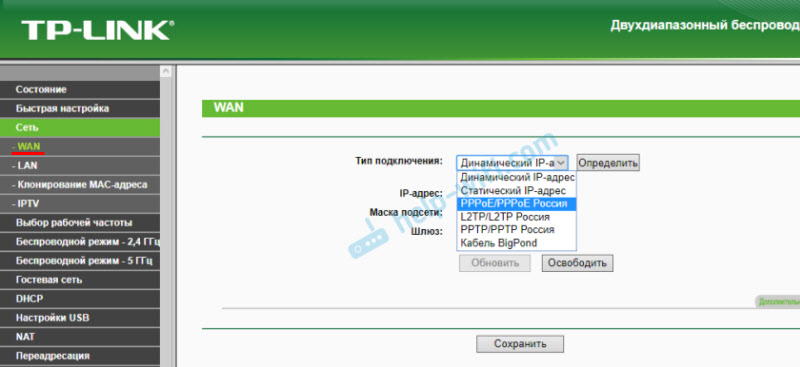 Es ist sehr wichtig, alle Parameter korrekt anzugeben! Andernfalls kann der Router die Internetverbindung nicht installieren und auf Ihre Geräte verteilen. Sie können den Artikel noch lesen: Warum stellt sich der Router nicht mit dem Internet verbunden?.
Es ist sehr wichtig, alle Parameter korrekt anzugeben! Andernfalls kann der Router die Internetverbindung nicht installieren und auf Ihre Geräte verteilen. Sie können den Artikel noch lesen: Warum stellt sich der Router nicht mit dem Internet verbunden?.
Wenn Sie es geschafft haben, Ihr Problem herauszufinden und zu lösen! Sie können in den Kommentaren erkennen, was für ein Problem Sie hatten und wie genau Sie es gelöst haben. Ich denke, Ihre Erfahrung wird für viele nützlich sein.
Wenn mein Artikel nicht geholfen hat, bleibt das Problem bestehen, dann können Sie einen Kommentar hinterlassen, um alle Nuancen im Detail zu beschreiben, Fotos/Screenshots anzuhängen, und ich werde versuchen, Ihnen zu helfen.
- « Projektion auf diesem Computer in Windows 10. So übersetzen Sie ein Bild von einem Telefon, Tablet, Computer auf einen Computer oder einen Laptop?
- Kommunikation von Internetkabeln in der Wohnung. Wie am besten? »

